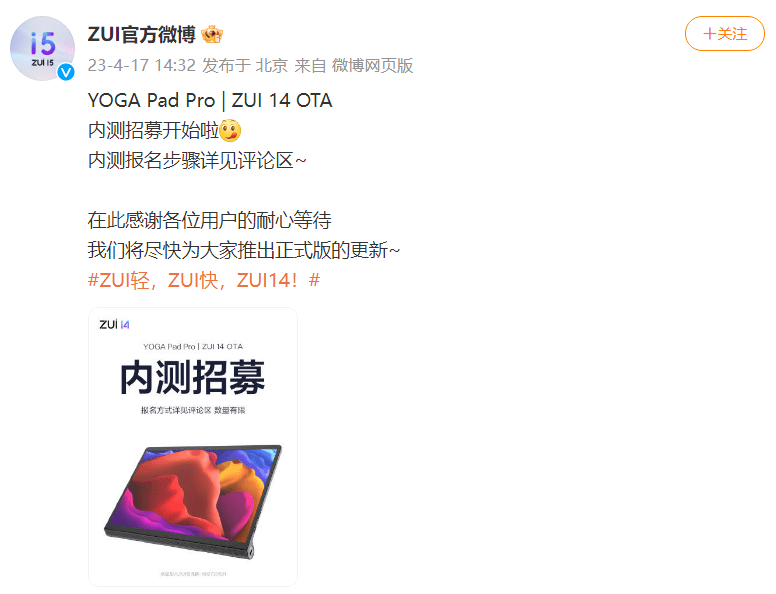Ubuntu作为一个开源、自由的操作系统,特别受到广大技术爱好者的喜爱。然而,如果你是第一次使用Ubuntu系统,面对繁多的软件,可能会感到有些手足无措。本文将帮助你了解Ubuntu添加软件的方法,让你轻松获取所需的软件。
.png)
1.Ubuntu添加软件常用的三种方法:
通过软件中心添加,可以在“应用程序”界面中找到“Ubuntu软件”或“Ubuntu软件中心”,在里面搜索所需的软件并点击安装即可。
通过终端命令添加,即在终端中输入“sudoapt-getinstall软件名称”,等待下载即可。
通过下载源码自行编译,适合有一定技术基础并需要自定义一些功能的用户,非专业用户不建议尝试。
2.逐步详解Ubuntu添加软件的方法:
通过软件中心添加:
打开软件中心。单击应用程序菜单中的Ubuntu软件中心图标打开。
搜索需要的软件。在搜索栏中输入所需软件的名称,然后按“搜索”按钮(也可以直接敲回车)。
点击“安装”即可。当你找到你需要的软件之后,单击“安装”按钮等待下载即可。下载过程中可以看到进度条,以及需要升级或安装的其他软件包(可以单击“升级”或“安装”按钮)。
通过终端命令添加:
打开终端。双击Ubuntu屏幕左上角的“活动”按钮,在弹出的窗口中,搜索“终端”并启动它。
输入命令。在终端中输入以下命令:“sudoapt-getinstall软件名称”,例如你想安装GoogleChrome浏览器:sudoapt-getinstallgoogle-chrome-stable。
等待下载完毕即可。在命令下方,会提示安装过程中下载的软件包的数量及大小,并提示你进行安装之前输入你的Ubuntu密码。
通过下载源码自行编译:
下载对应的源代码。你可以从开发者网站或GITHUB等代码托管网站下载或复制源代码。
解压源文件。使用\“tar\”命令解压下载的源代码。
打开终端并转到源代码的目录。然后运行“configure”脚本。
编译代码。在源代码目录中,执行“make”命令将源代码编译成可执行文件。
安装生成的文件。最后,使用管理员权限运行“makeinstall”命令,安装生成的文件。
3.
如果软件中心没搜索到我需要的软件怎么办?
可以通过PPA(PersonalPackageArchives)的方法添加,但这需慎重行事,因为未经测试的PPA可能会对Ubuntu造成不可逆转的损害。
为什么有些软件无法通过终端命令安装?
这通常是因为该软件未添加到Ubuntu的官方软件仓库中。你可以搜索相关的第三方软件仓库,并按照相关指南添加,但请注意,任何未经验证的第三方仓库可能会带来安全问题。
如果我安装的软件不能满足我的要求怎么办?
你可以单击“删除”按钮来删除该软件,然后尝试其他软件,或者使用PPA和手动编译等高级方法添加其它软件。
4.
GoogleChrome
微信、TeamViewer
SublimeText、VisualStudioCode
SMPlayer
Okular
LibreOffice
5.安装过程中可能遇见的问题及解决方案:
提示“缺少依赖项”,请依照提示输入命令进行安装所需的依赖项。
提示“无法获取某些软件”,请检查你的网络连接是否正常或者更换为其他镜像。
安装过程中无响应或中断,请尝试重启电脑并重新安装。
6.
在Ubuntu系统中,通过软件中心添加、终端命令添加、下载源码自行编译等方式添加软件,这些方式各有优缺点,按着自己的实际需求选择最适合的方法即可。合理选择第三方软件仓库和应用商店,学会查找和解决安装问题,将优秀的软件应用到自己的日常工作和学习中。

.png)
.png)
.png)
.png)
.png)